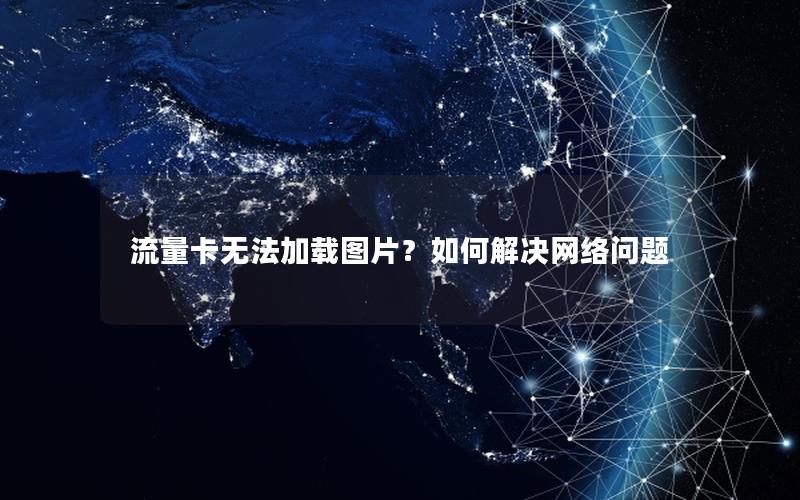一、DNS解析原理与作用
DNS(域名系统)作为互联网的核心服务,承担着将人类可读的域名转换为机器可识别的IP地址的关键任务。当用户在浏览器输入网址时,系统会依次执行本地缓存查询、递归查询和权威DNS服务器请求,最终完成域名解析并建立连接。

- 用户输入域名(如www.example.com)
- 检查本地DNS缓存
- 向ISP提供的DNS服务器发起查询
- 递归查询根域名服务器和顶级域名服务器
- 获取权威DNS服务器响应
- 返回IP地址并建立连接
二、DNS服务器设置步骤
Windows系统设置
- 打开「控制面板」→「网络和共享中心」
- 右键当前网络连接选择「属性」
- 双击「Internet协议版本4(TCP/IPv4)」
- 勾选「使用下面的DNS服务器地址」
- 输入首选与备用DNS地址(如1.1.1.1和8.8.8.8)
macOS系统设置
- 打开「系统偏好设置」→「网络」
- 选择当前网络接口后点击「高级」
- 在DNS标签页中添加/删除服务器地址
- 通过「+/-」按钮管理DNS列表
三、网络优化与安全建议
选择优质DNS服务可显著提升网络性能,推荐以下三类服务器:
- 速度优先:Cloudflare(1.1.1.1)平均响应时间<12ms
- 安全防护:Quad9(9.9.9.9)过滤恶意网站
- 综合性能:Google DNS(8.8.8.8)全球任播节点
建议同时配置IPv4和IPv6协议,并定期检查DNS泄漏问题。
四、常见问题与验证方法
完成设置后可通过以下方式验证:
- 使用
nslookup example.com命令检查解析结果 - 访问DNS检测网站(如dnsleaktest.com)
- 观察网页加载速度变化
若出现解析失败,建议清除本地DNS缓存(ipconfig /flushdns)并重启路由器。